Windows 7 Explorer'da bir dosyanın simgesi (simgesi) nasıl değiştirilir?
Makale, her türden dosya için simgenin (simgenin) nasıl değiştirileceğini açıklar. Yani, örneğin, dosyanın uzantısı doc veya php'dir. Windows Gezgini'nde dosya adının solunda, kural olarak, bu dosyanın uzantısına bağlı olarak uygun bir simge vardır, yani. bu dosyanın ne tür bir dosya ilişkisine ait olduğuna ve buna göre bu dosyanın hangi programla açılabileceğine (görüntüleme ve / veya düzenleme için) bağlı olarak.
Windows XP
Windows XP'de bu kolaydır. Aşağıdakileri yapmanız gerekir:
Dosya Gezgini -> Araçlar - Klasör Seçenekleri... - Dosya Türleri - İstediğiniz uzantıyı seçin, örneğin, MP3 - "Gelişmiş" düğmesi - "Simgeyi değiştir" düğmesi - "Gözat" düğmesi.
Ardından - istediğiniz uygulamayı bulun, örneğin:
C:\Program Dosyaları (x86)\Mozilla Firefox\firefox.exe
Ardından "Tamam"a tıklayın - ve ilgili türdeki dosyaların simgesi Firefox tarayıcısının simgesiyle değiştirilecektir:
Onlar. önceki simgeler yerine bir "ateş tilkisi" görüntüsü görünecektir.
Onlar. Windows XP'de (ve Windows 98'de olduğu gibi) her şey oldukça basittir. Peki ya Windows 7?
Windows 7
Ne yazık ki, bu kolay özellik Windows 7'den kaldırıldı (görünüşe göre Windows Vista'nın yanı sıra). Burada iki çözüm olabilir:
uygun ücretli ve ücretsiz yardımcı programların kullanımı
sistem kayıt defterini manuel olarak düzenleme
Kamu hizmetleri hakkında. Söylemeliyim ki, bazen internette, belirli yardımcı programların kullanımı hakkında çeşitli konuşmacıların ateşli isteklerini tam anlamıyla karşılayabilirsiniz. Örneğin, bu konuda Varsayılan Program Düzenleyici adlı bir yardımcı program şiddetle tavsiye edilir.
Yardımcı programın (en azından dışa doğru) iyi ve kullanışlı olması oldukça olasıdır. Evet, bu sadece http://defaultprogramseditor.com resmi web sitesine girme girişimi, herhangi bir nedenle aşağıdaki sonucu veriyor (10 Şubat 2017 itibariyle):
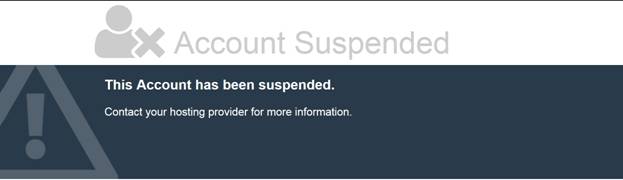
Bu forumda bu programa bağlantı içeren son gönderi 01/14/2017 tarihlidir (02/11/1017 itibariyle). Hmmm... bu biraz garip. Daha doğrusu şüpheli. "Tuhaf" bir yardımcı program değil mi... Genellikle, bu kadar heyecan verici ve hatta belki de müdahaleci bir şekilde övülenler bu tür programlardır. Her neyse.
Elbette başka yardımcı programlar da var. Ancak her şeyi manuel olarak yapmak daha iyi görünüyor. Üstelik her şey çok kolay. Ve sonra, aslında, kim bilir ne tür yardımcı programlar var, sistem kayıt defterinde tam olarak ne yazıyorlar ...
PHP uzantısı örneğini kullanarak dosya simgesini değiştirmeyi düşünün
Belirli bir dosya türünün (phr) simgesini değiştirmek için regedit gibi bir kayıt defteri düzenleyicisi açmanız gerekir. Başlat düğmesine tıklayın, Çalıştır'a tıklayın, açılan pencerede regedit yazın, Tamam'a tıklayın.
Düzenleyici penceresi açılır. İçinde line.php'yi buluyoruz:
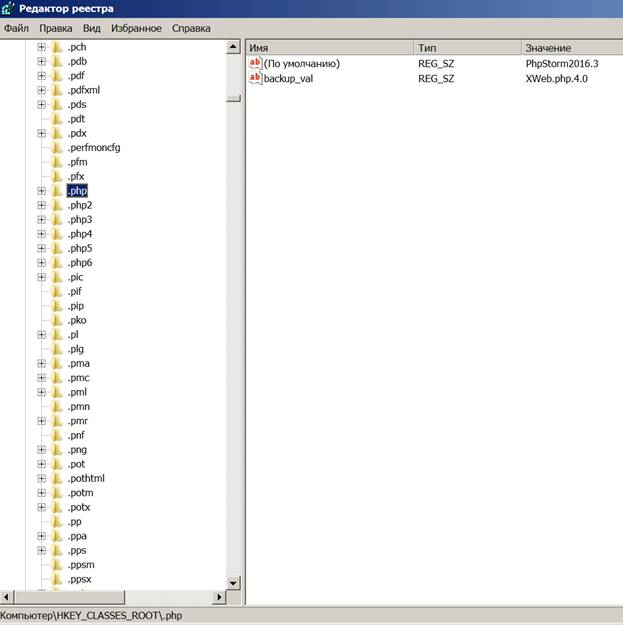
Varsayılan olarak bu tür dosyaların (bilgisayarımda) PhpStorm2016.3 programı tarafından açıldığı görülebilir. Önceden, XWeb.php.4.0 programı (backup_val parametresinin değeri) kullanılarak açılıyorlardı.
Ancak, her dosya türü (uzantı) için değil, açılabileceği ilgili bir program bulabilirsiniz. Örneğin, .pl uzantısı için böyle bir program yoktur - belirtilen parametrenin değeri atanmaz.
Yani bu bilgisayardaki PHP tipi dosyalar PhpStorm2016.3 programı ile ilişkilendirilmiştir. Yani, bu programı aşağıdaki listede bulmanız gerekiyor.
Bunu yapmak için bölüme gidin
HKEY_CLASSES_ROOT\PhpStorm2016.3
İçinde, sırayla, DefaultIcon bölümünü bulmanız gerekir (bu, rnp uzantılı dosyalar için varsayılan simgedir), yani. HKEY_CLASSES_ROOT\PhpStorm2016.3\DefaultIcon bölümüne gidin. ayarlanan bir değer var
E:\Program Dosyaları (x86)\JetBrains\PhpStorm 2016.3.2\bin\phpstorm.exe,0
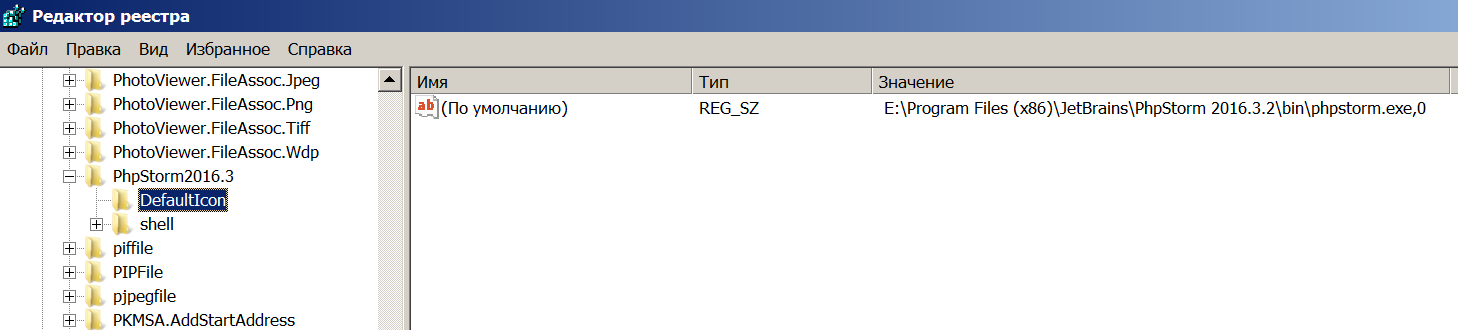
rnp uzantılı dosyalar için bazı özel simgeler ayarlamak üzere, parametre değerinde ico uzantılı ilgili dosyanın mutlak yolunu belirtmeniz gerekir.
Örnek olarak, "Belgelerim" dizininde bulunan Telephone.ico adlı bir dosyayı aldım. Bu, sitemizin "Kişiler" bölümü için simge olarak kullanılan görüntüdür, şöyle görünür:
Bu sadece örneğin. Pratikte hiç kimsenin phr uzantılı Windows 7 Explorer'daki tüm dosyaların telefon gibi görünen simgelerle görüntülenmesini istemeyeceği açıktır. Ayrıca, simgeli görüntüyü "Belgelerim" klasörüne yerleştirmek kesinlikle en iyi çözüm değildir. Tabii ki, daha uygun bir yere, örneğin diğer simgeler için görüntülerin depolandığı sistem dizinine kopyalamak daha iyidir.
Önceden var olan değeri (her ihtimale karşı) backup_value adı altında kaydediyoruz, "Varsayılan" adında yeni bir değer oluşturuyoruz, bu görüntünün yolunu parametre olarak belirtiyoruz:
D:\Belgelerim\Telephone.ico
Sonra şöyle bir şey görüyoruz:
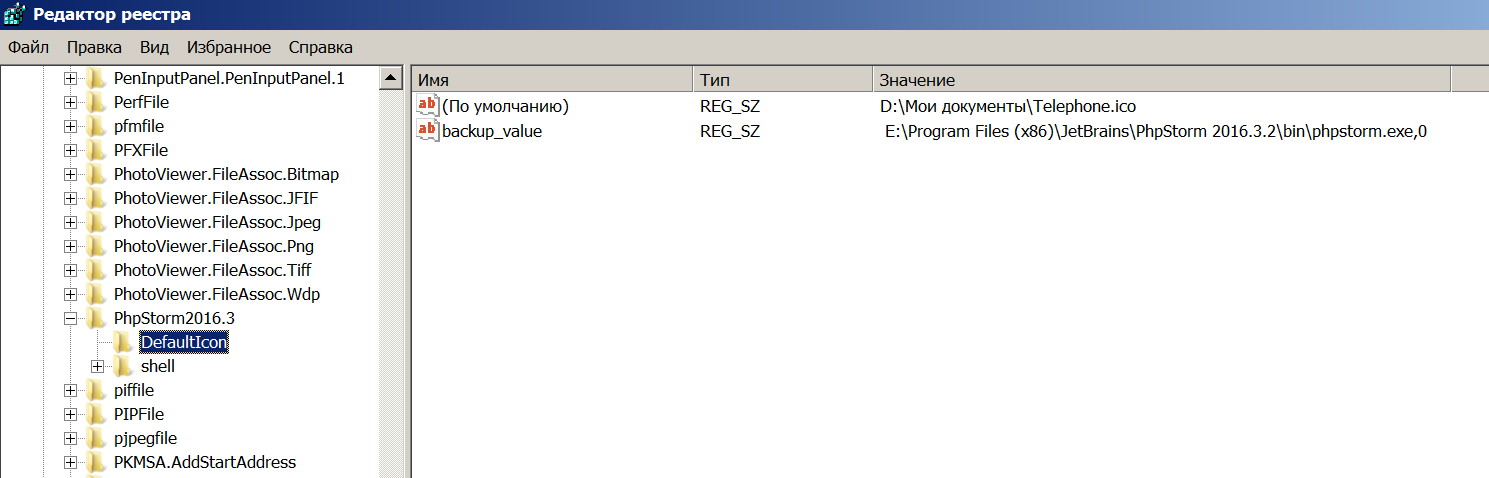
Değişikliklerin etkili olması için bilgisayarınızı yeniden başlatmanız gerekir.
Örneğin yeniden başlatmanın ardından, rnp uzantılı dosyaları içeren herhangi bir klasöre gidin. Ve görebildiğimiz şey bu:
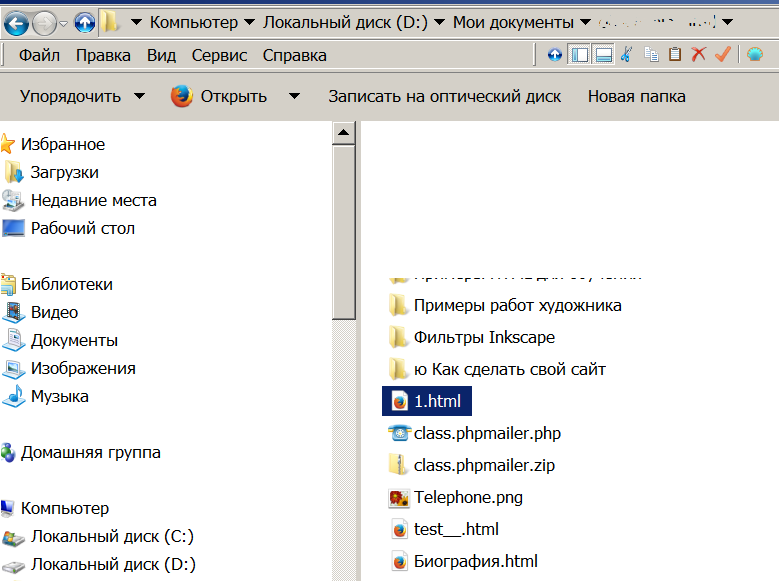
Class.phpmailer.php adlı dosya (php uzantılı) artık simgesi olarak bir telefon görüntüsüne sahip.
Böylece, Windows 7 sisteminde kullanılan herhangi bir tür (yani herhangi bir uzantı için) için, istediğiniz herhangi bir simgeyi (simgeyi) yapabilirsiniz.
Elbette, simge resimleri olan dosyaları Belgelerim klasöründe değil, başka bir yerde saklamak daha iyidir, böylece daha sonra yanlışlıkla silmezsiniz ve böylece yolunuza çıkmazlar.
notlar
Sonuç olarak, yine de engeller yaratabilecek bariz olan hakkında birkaç söz söylemeliyim:
- Simgeli dosyanın yalnızca .ico uzantısına sahip olması değil, tam olarak ya bu biçimdeki dosyaları üreten bir programda (örneğin Photoshop) oluşturulmuş olması veya başka bir biçimden DÖNÜŞTÜRÜLMESİ (!) olması gerekir. Basit yeniden adlandırma (yani, uzantıyı örneğin .png'den .ico'ya değiştirmek işe yaramayabilir - işletim sistemi böyle bir dosyayı yanlış okuyabilir ve grafik programlarında olmasına rağmen simgenin yerine doğru şekilde görüntülenmez. - örneğin, resim görüntüleyicide veya paint'te bu dosya harika görünecek, bunu aklınızda bulundurun.
- Yukarıdaki işlemleri yaptıktan sonra, ilgili dosyayı (örneğin, bir .php uzantılı) hangi uygulamayla açmayı planladığınızı genellikle yeniden belirlemeniz gerekir, her şeyden önce:
Dosya adına sağ tıklayın -> özellikler -> Genel -> Uygulama (düzenle) -> aynı uygulamaya tıklayın -> Tamam
Aynı uygulama farklı uzantılara sahip dosyalara (örneğin, .php ve .js) atanacak olsa bile bunu yapmak mantıklıdır.
Bu, makalenin ana bölümünü sonlandırıyor, eğer ilgileniyorsanız, modern bir dosyanın simgesini (simgesini) değiştirmenin zorluğunun nedenleri hakkındaki tartışmayı okuyabilirsiniz.



